想来大家都知道,windows系统不管是哪个版本都设置有屏幕保护系统,其目的是为了保护显示器不被某一种颜色或图案留下烙印,这个保护可以说有一定的作用,但是对于有些人来说,可......
2016-06-03 206 Windows 操作系统 windows7 windows教程 windows技巧 windows10 windows8
在日常使用win10的过程中,有的朋友总觉得自己电脑内存不够用,导致电脑卡顿或运行不了某些软件,为了避免这种情况,我们可以在选购新电脑时,着重关注电脑的内存,或者是到手一台新电脑时,我们先查看它的内存大小,以便对于之后的内存使用有一个大致的了解。那么我们应该如何在win10系统查看电脑内存呢,今天小编就来和大家分享一下win10系统查看电脑内存的操作方法。
方法一
1、第一步,我们先在桌面找到“开始”按钮,打开然后找到“设置”并打开
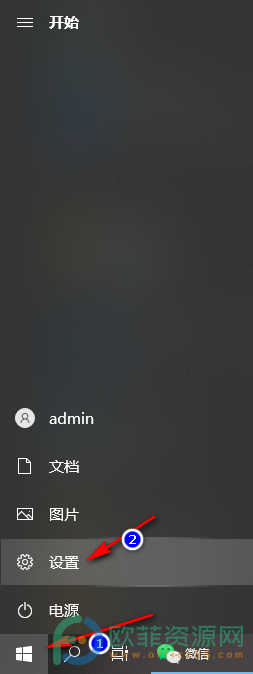
2、第二步,进入设置页面后我们找到“系统”,将它打开进行下一步操作
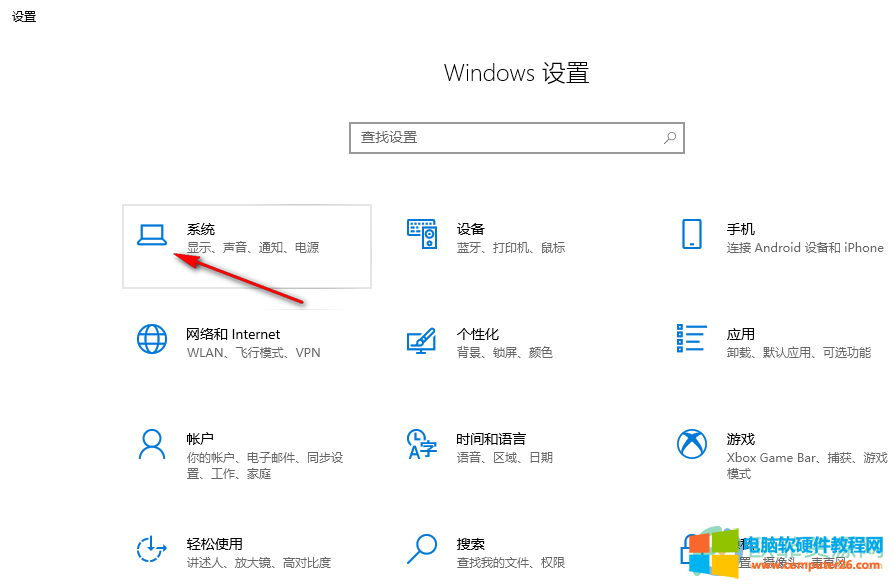
3、第三步,在左侧找到“关于”,选择后就能在右边看到电脑内存的相关信息了
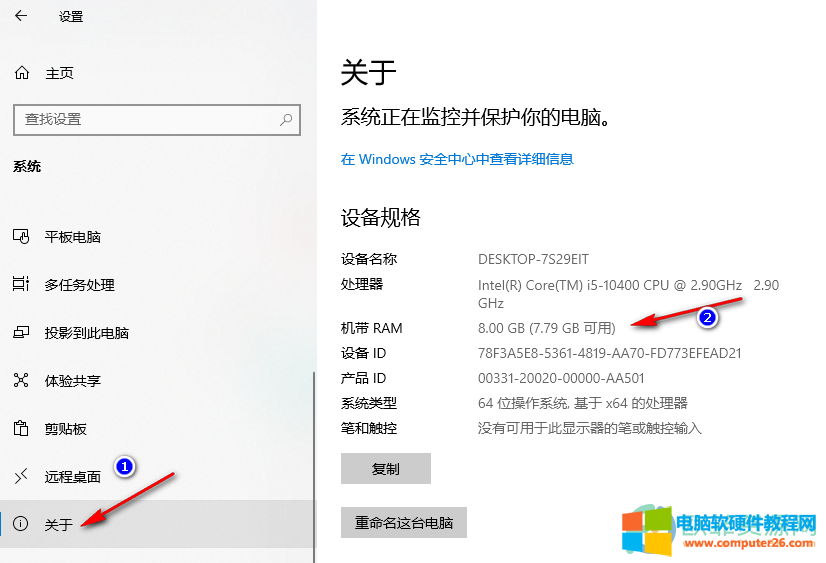
方法二
1、第一步,我们在桌面上找到“此电脑”双击打开

2、第二步,打开后在“此电脑”选处右键单击,找到“属性”
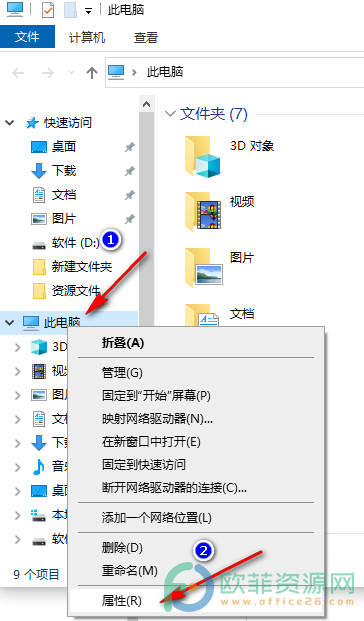
3、第三步,点开属性后我们会发现我们同样进入了信息模块,可以直接看到电脑内存信息
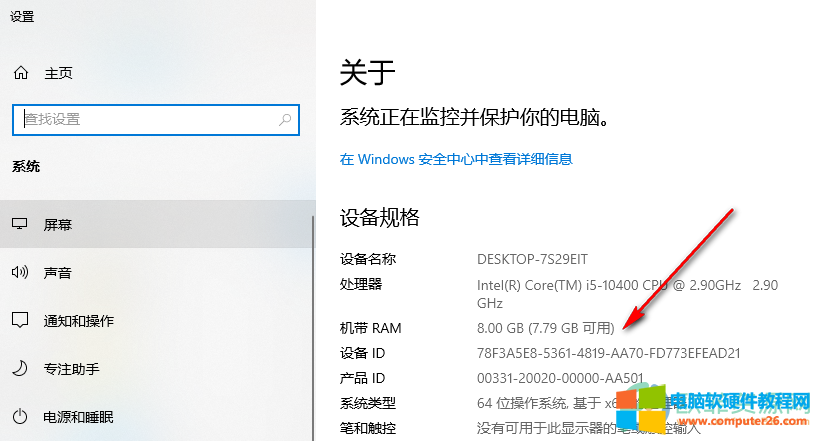
标签: win10系统查看电脑内存
相关文章
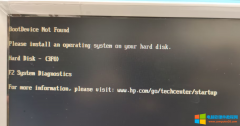
故障描述 今天一客户安装电脑出问题,开机报错BootDevice not Found,please install an operating system on your hadr disk,报错信息如下图所示。 让一个小伙子去给客户解决,说自己已经重新给客户......
2024-02-01 205 UEFI和legacy区别

电脑更新系统后打印机共享就报错误代码:连接到打印机 windows无法连接到打印机,操作失败,错误为:0x0000011b,下面小编就分别以各个windows系统版本给大家分享解决方法。 win7打印机......
2022-08-15 235 0x0000011b